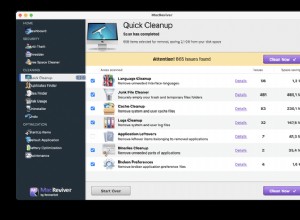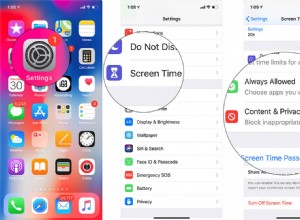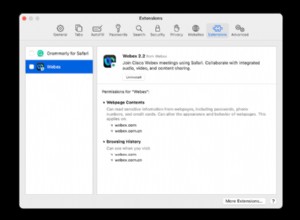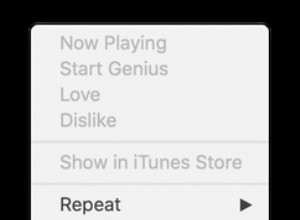تكمن مشكلة مشاركة الملفات وحتى إرسال رسائل البريد الإلكتروني في أن بياناتك يمكن أن تظل على خادم واحد أو أكثر لفترة زمنية غير محددة. إذا كنت ترسل معلومات خاصة - سواء كانت كلمات مرور أو معلومات مصرفية أو شيء أكثر خطورة - فهذا ليس شيئًا تريده حقًا.
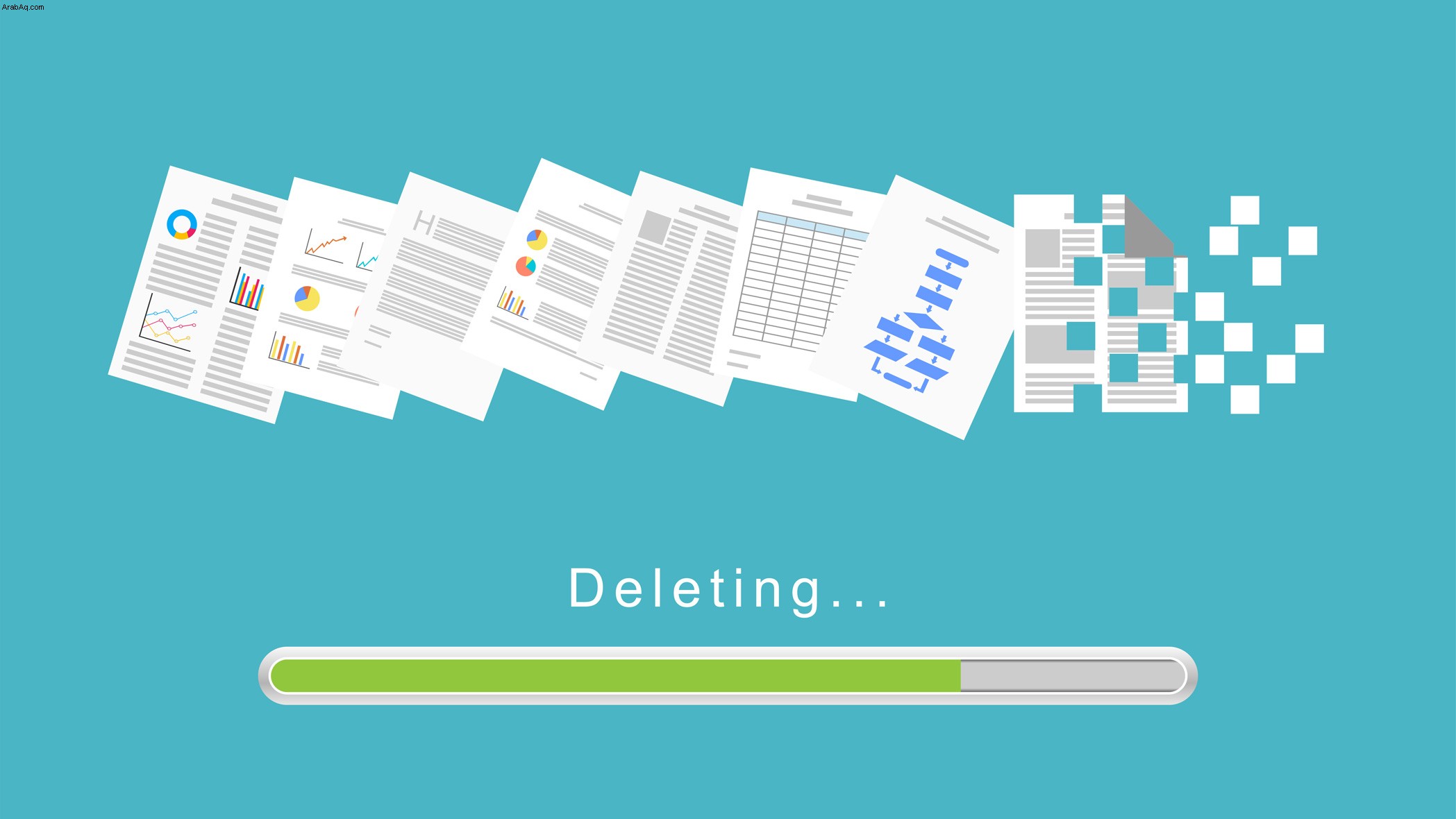
لحسن الحظ ، هناك طريقة سهلة للتغلب على ذلك وهي ببساطة استخدام الأدوات التي تتيح لك ضبط رسائلك أو ملفاتك على التدمير الذاتي. نغطي أدناه العديد من الأمثلة على هذه الأدوات التي تعمل على جهاز الكمبيوتر أو الهاتف أو الجهاز اللوحي.
فقط تذكر أنه حتى عند استخدام ملفات التدمير الذاتي ، لا يزال هناك دائمًا خطر ضئيل للغاية في أن ينتهي الأمر بالبيانات في الأيدي الخطأ - فأنت ترسلها إلى شخص آخر ، بعد كل شيء. إذا كان هذا يبدو وكأنه مخاطرة لا يمكنك تحملها ، فربما فكر مليًا قبل إرسالها على الإطلاق.
أدوات التدمير الذاتي للكمبيوتر الشخصي
انتهت صلاحية إحدى أدواتنا المفضلة في سبتمبر 2020 ، وهي Firefox Send. تتيح الخدمة للمستخدمين إرسال الملفات دون إنشاء حساب من خلال مصدر موثوق. ولكن نظرًا لأن هذا لم يعد متاحًا ، فقد قمنا بتجميع قائمة بالخدمات الأخرى التي لا تتطلب أيضًا بيانات اعتماد تسجيل الدخول أو المعلومات الشخصية.
الخصوصية
Privatty هو موقع ويب مجاني سهل الاستخدام يتيح لك إرسال رسائل التدمير الذاتي باستخدام مجموعة متنوعة من الأساليب. نحن نحب هذا الموقع لأنه لا يتطلب أي معلومات شخصية أو معلومات تسجيل الدخول لاستخدامه. ولكن ، يمكنك أيضًا اختيار كتابة ملاحظة أو تحميل ملف مثل صورة أو مستند.
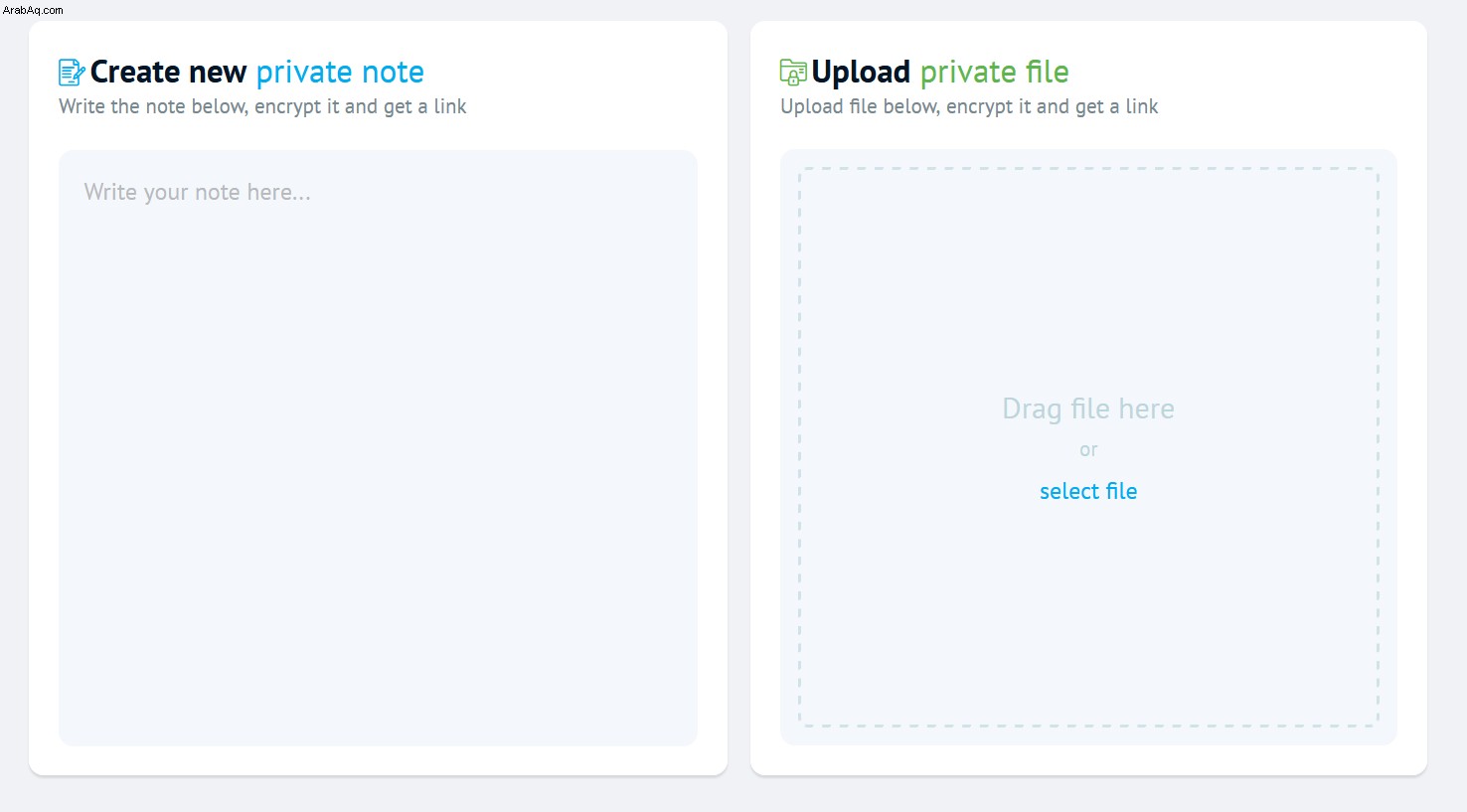
بمجرد زيارة موقع الويب ، ما عليك سوى النقر فوق مربع "إنشاء جديد" لكتابة المحتوى أو نسخه ولصقه. أو قم بتحميل الملف الخاص بك على الجانب الأيسر. ستمنحك الصفحة التالية رابطًا للنسخ إلى حافظة جهازك. الصق الرابط في رسالة نصية أو بريد إلكتروني أو خدمة أخرى وأرسله إلى جهة الاتصال الخاصة بك.
عندما تتلقى جهة الاتصال الخاصة بك ذلك ، سيتلقون إشعارًا بأن فتح الرابط سيؤدي إلى تدميره.
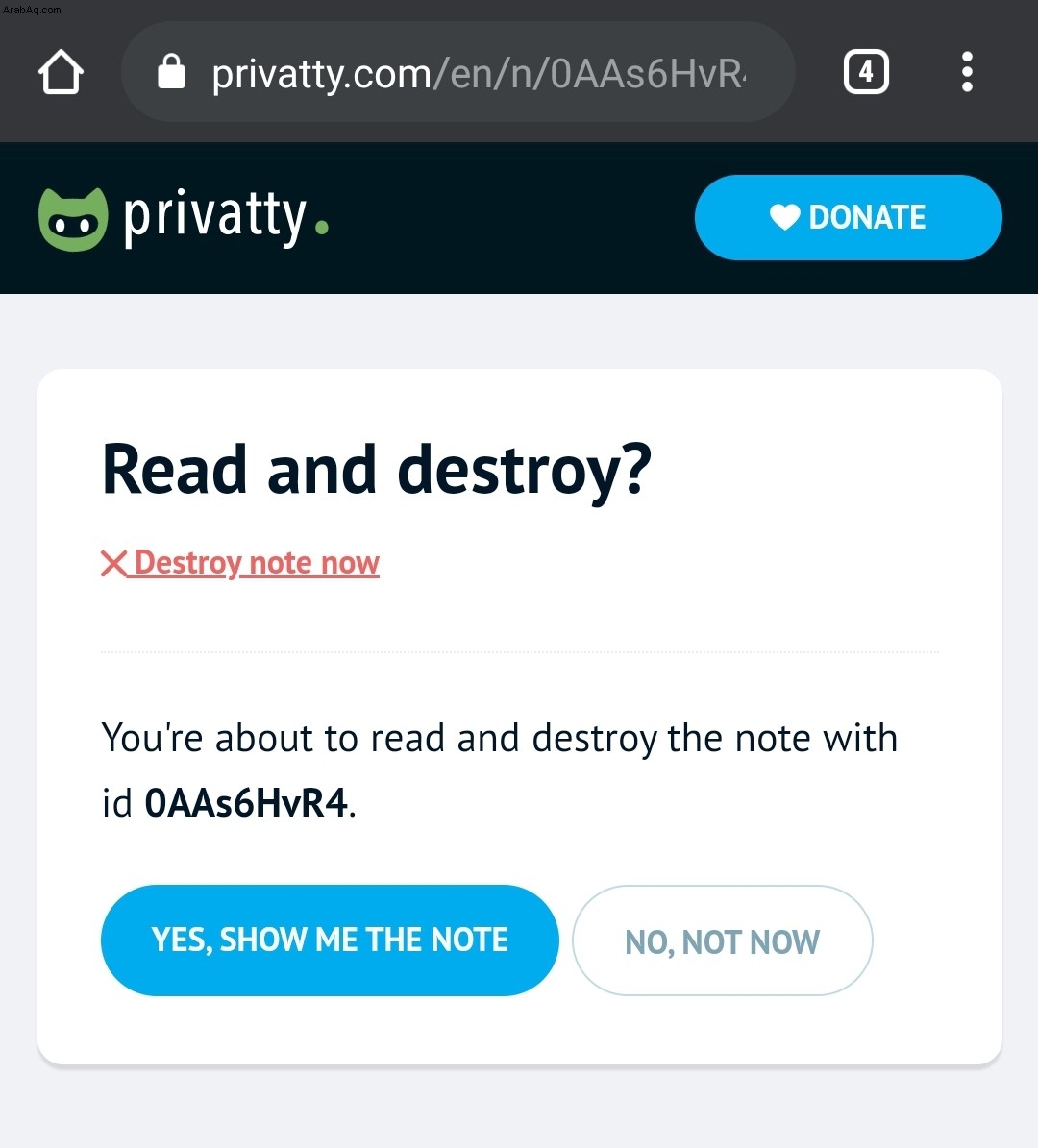
عند تحديث الشاشة أو الانتقال إلى تطبيق آخر ، يتم إتلاف الملاحظة تلقائيًا.
هناك عيبان لهذه الخدمة ، أحدهما يمكننا إصلاحه والآخر لا يمكننا ذلك. أولاً ، ستحتاج إلى إرسال هذا الرابط عبر بريد إلكتروني أو عميل مراسلة. ثانيًا ، يمكن للمستلم التقاط لقطة شاشة بسهولة والاحتفاظ بالملاحظة إلى الأبد.
لا يمكننا التحكم في ما إذا كان المستلم سيلتقط الملاحظة ، ولكن يمكننا التأكد من أنهم لا يعرفون من أين أتت.
سيؤدي استخدام رقم هاتف مزيف أو عنوان بريد إلكتروني مؤقت إلى حل المشكلة الأولى التي أدرجناها. لحسن الحظ ، لدينا مقال كامل حول كيفية استخدام بريد إلكتروني مؤقت هنا.
أخيرًا ، يمكنك التحكم في مدة نشاط المحتوى وما إذا كان المستلم يعرف أنه سيتلف نفسه بنفسه عن طريق تحديد "المزيد من الخيارات" في الجزء السفلي من الشاشة.

حدد المربع "لا تطلب التأكيد قبل إظهار الملاحظة وإتلافها" إذا كنت لا تريد أن يتلقى المستلم تحذيرًا.
SafeNote
SafeNote مشابه بشكل لا يصدق لـ Privatty ، ولكن هناك عدد قليل من الخيارات ويتم تشفير الرسائل. على غرار خدمة Privatty ، فهي خدمة مجانية لا تطلب أي معلومات شخصية لاستخدامها.

كل ما عليك فعله لإرسال رسالة التدمير الذاتي الخاصة بك هو النقر فوق "تحميل ملف" أعلى صفحة الويب. قم بتحميل ملفك وحدد "إظهار الخيارات المتقدمة" لتعيين المعلمات.
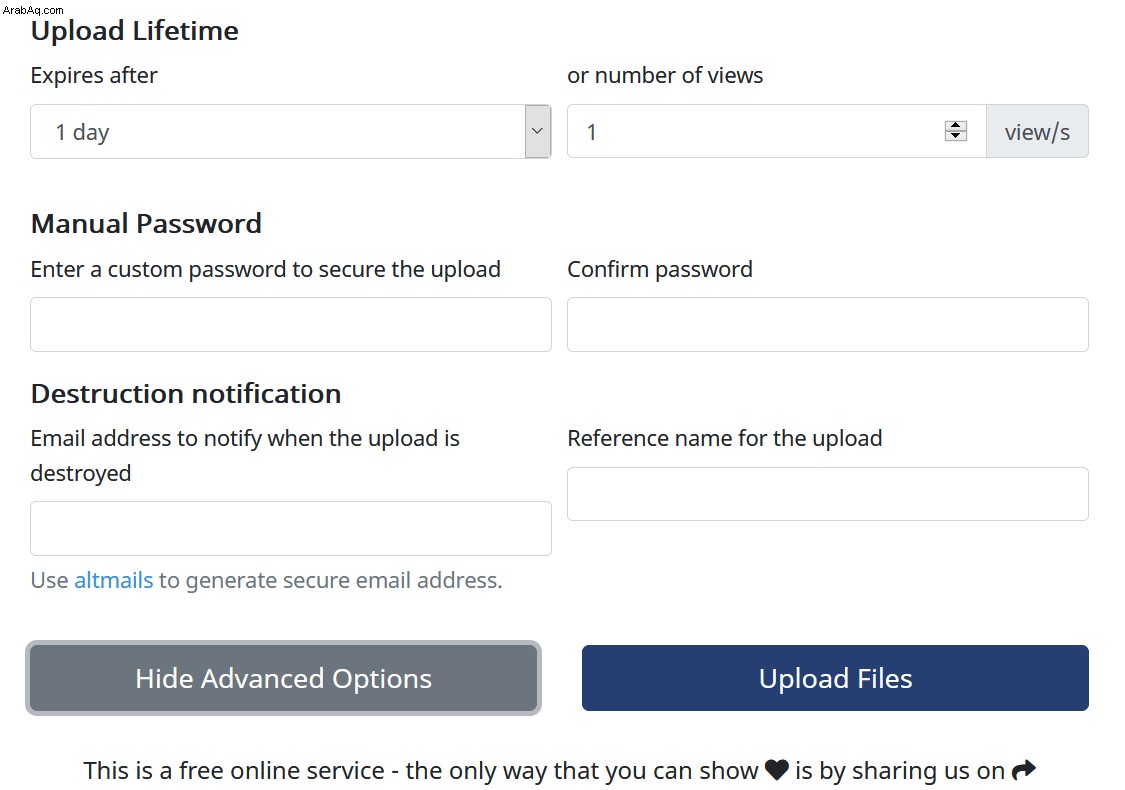
انقر على "تحميل الملفات" وحدد النظام الأساسي الذي ترغب في إرسال الرسالة عليه. لن يمنحك SafeNote رابطًا للنسخ واللصق على أي نظام أساسي تختاره. بدلاً من ذلك ، ستحتاج إلى تحديد أحد الخيارات المدرجة أسفل الزر "تحميل الملفات".
يمكنك اختيار Facebook و Twitter و Tumblr و Email و LinkedIn و Reddit و WA و Telegram. للأمان المطلق ، قد ترغب في تحديد خيار Telegram ، لدينا بالفعل مقال هنا سيساعدك في الحفاظ على خصوصيتك.
عندما يتلقى المستلم الرسالة ، فإنها ستتلف ذاتيًا بناءً على المعلمات التي قمت بتعيينها أعلاه. ضع في اعتبارك أنه يمكنك أيضًا إضافة حماية بكلمة مرور إلى ملاحظتك. إذا كنت ترغب في الحصول على تأكيد عبر البريد الإلكتروني بأن رسالتك قد اختفت للمستلم ، فتأكد من تضمين ذلك في صفحة "الخيارات المتقدمة" قبل التحميل.
أخيرًا ، يمكنك إرسال ملاحظة أيضًا. بدلاً من إرفاق مستند أو ملف ، ما عليك سوى كتابة رسالتك في مربع "رسالة خاصة". يحتوي SafeNote على رابط لـ TempMail في الزاوية اليمنى العليا أيضًا. ألست مستعدًا للكشف عن عنوان بريدك الإلكتروني الحقيقي؟ ما عليك سوى النقر هنا وستفتح صفحة ويب جديدة.
أدوات التدمير الذاتي للهاتف والأجهزة اللوحية
لقد انطلقت فكرة رسائل التدمير الذاتي في مجتمع مطوري التطبيقات أيضًا! لقد قمنا بإدراج بعض الطرق لإرسال رسائل مختفية باستخدام بعض تطبيقاتنا المفضلة أدناه!
Telegram
إذا كنت بحاجة إلى مشاركة كلمات المرور أو غيرها من المعلومات الخاصة مع أصدقائك ، فإن "المحادثات السرية" من Telegram تمنحك الثقة بأن هذه المعلومات لن ينتهي بها الأمر في الأيدي الخطأ. لا تقدم الدردشات السرية تشفيرًا شاملاً فحسب ، بل تحظر أيضًا إعادة توجيه المحتوى وتتيح لك طلب رسائلك وصورك ومقاطع الفيديو والملفات الأخرى للتدمير الذاتي لفترة زمنية محددة بعد قراءتها أو فتحها.
لبدء محادثة سرية جديدة على جهاز Android ، افتح قائمة Telegram الرئيسية وحدد New Secret Chat. في نظام iOS ، انقر فوق الرمز الموجود في الزاوية العلوية اليمنى في الرسائل ثم اختر محادثة سرية جديدة. بعد ذلك ، اختر المستلم واضبط مؤقت التدمير الذاتي عن طريق النقر على أيقونة الساعة ثم اختيار الحد الزمني المطلوب. الآن ، عندما ترسل رسالة أو ملفًا ، سيختفي وفقًا لهذا المؤقت.
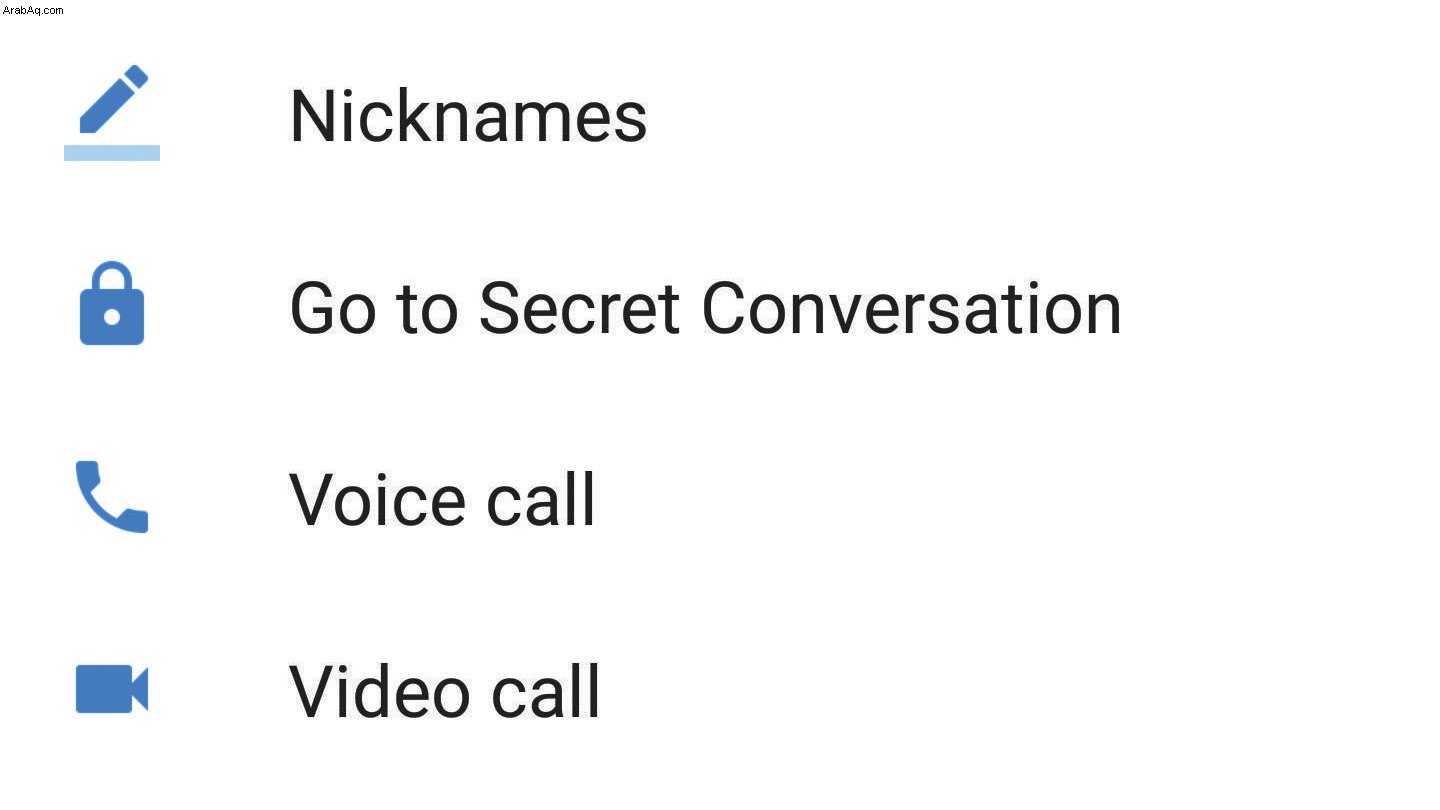
تجدر الإشارة إلى أن الدردشات السرية خاصة بالجهاز ، لذا إذا بدأت محادثة سرية على هاتفك الذي يعمل بنظام Android ، فستكون مرئية هناك فقط ، وليس على أجهزتك الأخرى. ستظل أي رسائل ترسلها قبل ضبط مؤقت التدمير الذاتي مرئية للمستلم ما لم تحذفها يدويًا. للقيام بذلك ، اضغط مع الاستمرار على الرسالة الفردية (وليس الدردشة) واختر حذف. الصور المرسلة بمؤقت أقل من دقيقة ليست متاحة للتنزيل كما يتم حظر لقطات الشاشة.
Facebook Messenger
إذا كنت ترغب في إرسال رسائل ذاتية التدمير ومشفرة من طرف إلى طرف ، فقد لا تحتاج إلى تنزيل تطبيق مراسلة مخصص مثل Telegram لأن هاتين الميزتين مدعومتان الآن بواسطة Facebook Messenger.
لفتح "محادثة سرية" في Messenger لنظام Android ، افتح محادثة عادية مع الشخص الذي تريد مشاركة المعلومات الخاصة معه ، ثم انقر فوق زر المعلومات واختر "Go to Secret Conversation". مثل Telegram ، يتيح لك Messenger إرسال الرسائل والصور ومقاطع الفيديو في المحادثات السرية ، ولكن لا يوجد دعم للملفات الأخرى.
لتعيين مؤقت التدمير الذاتي ، انقر فوق ساعة الإيقاف في حقل إدخال النص واختر الوقت الذي تريد أن تختفي الرسائل بعده. قبل كتابة رسالتك ، سترى حقل إدخال النص مميزًا بوضوح بعبارة "تختفي الرسالة". على عكس Telegram ، لا يوجد خيار لحذف الرسائل يدويًا من جهاز المستلم الذي لم تقم بتعيينه على التدمير الذاتي ، ولا يوجد ما يمنع المستلمين من استخدام لقطات الشاشة لالتقاط المحتوى المدمر ذاتيًا.
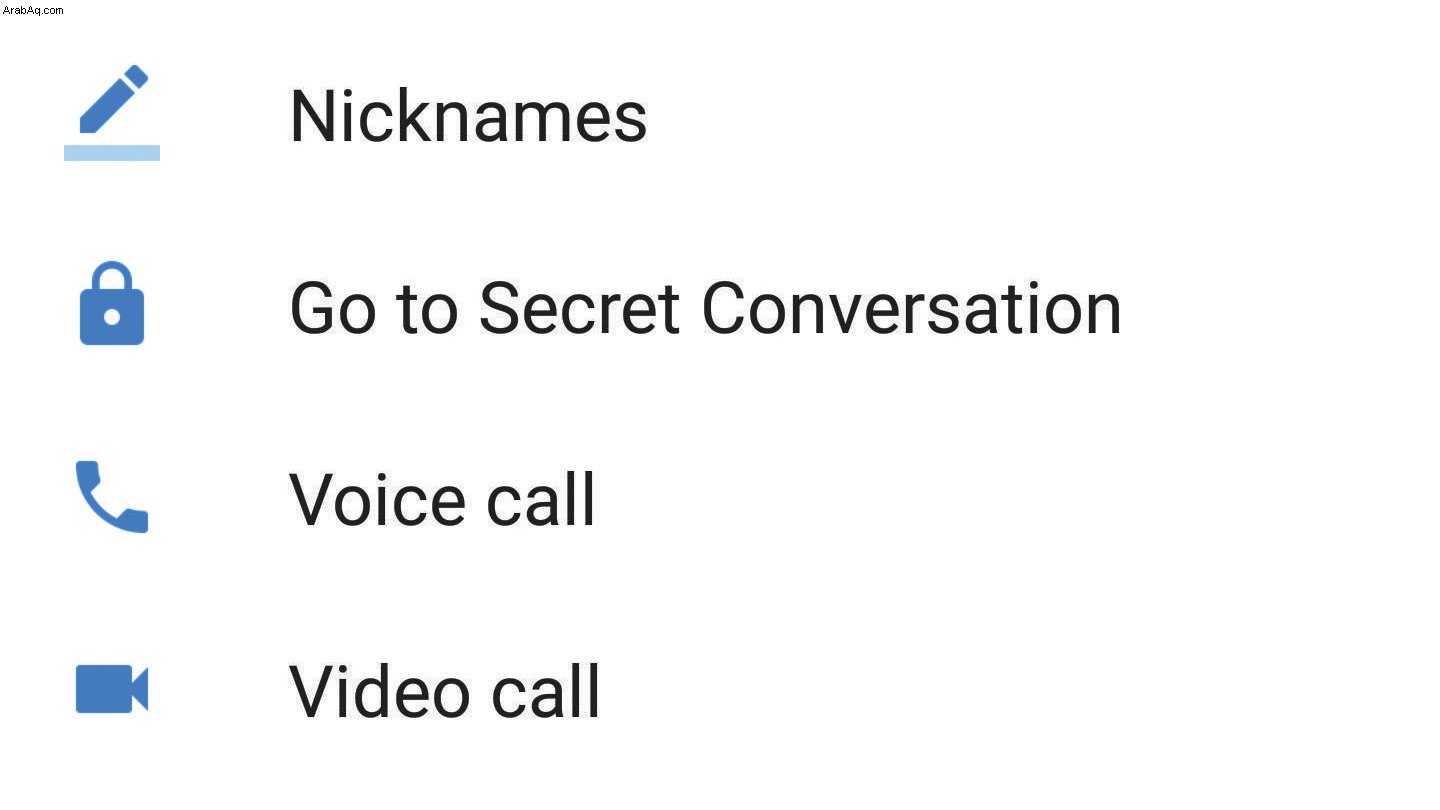
iMessage (Confide)
تتيح لك ميزة "Invisible Ink" في Apple iMessage جعل الرسائل غير مرئية حتى يختار المستلم الكشف عنها ، ولكن لا يوجد خيار لضبطها على التدمير الذاتي ، مما يعني أنها توفر متعة إضافية فقط وليس أمانًا. ومع ذلك ، من الممكن إنشاء رسائل ذاتية التدمير في iMessage عن طريق تثبيت تطبيق الجهة الخارجية Confide. اضغط على أيقونة التطبيقات في iMessage ، ثم اضغط على خيار التطبيقات الإضافية قبل تحديد أيقونة "+ Store". بمجرد دخولك إلى المتجر ، انقر على رمز البحث للبحث عن Confide ، ثم قم بتثبيته.
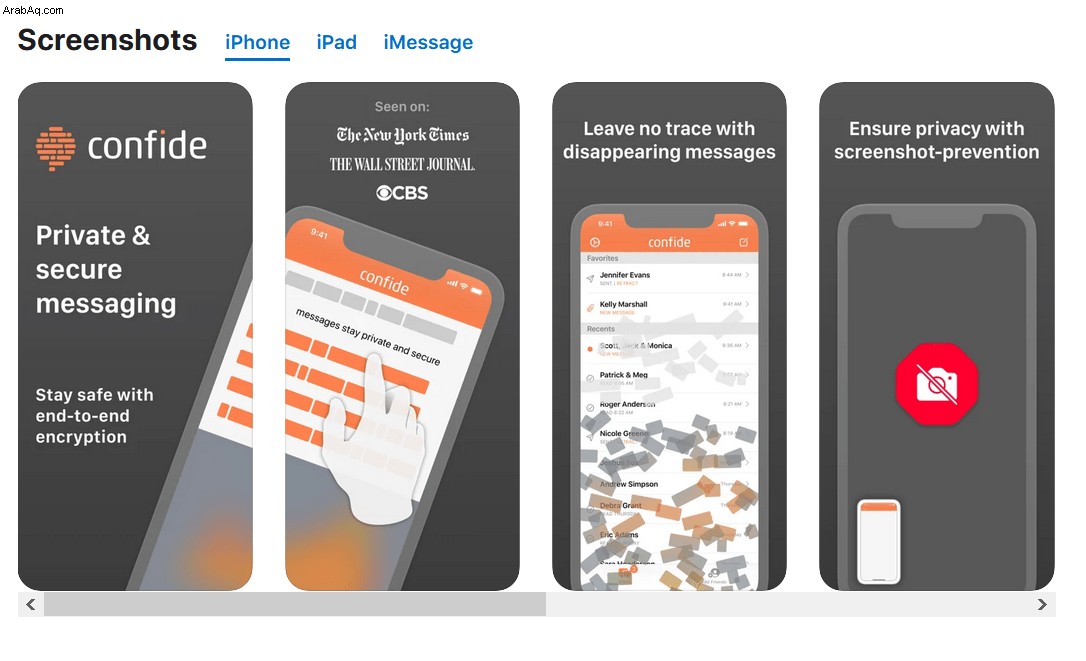
لإرسال رسالة تدمير ذاتي باستخدام Confide ، انقر فوق رمز التطبيقات مرة أخرى ثم اسحب لليسار حتى ترى Confide. حدد البدء ويمكنك بعد ذلك اختيار ما إذا كنت تريد إرسال رسالة أو صورة تدمير ذاتي. بعد إدخال رسالتك ، انقر فوق "متابعة" ثم الزر "إرسال" في iMessage. تظهر الرسالة كمرفق iMessage على جهاز المستلم ما لم يحتاج إلى تثبيت Confide ، وفي هذه الحالة سيرى رابطًا يمكنه النقر عليه لتثبيته.
يؤدي تمرير إصبعك عبر الرسالة إلى إظهارها ويمكنك فقط عرض كل رسالة مرة واحدة ، وبعد ذلك يتم تدميرها تلقائيًا. إذا وجدت أن عملية إرسال رسائل Confide في iMessage صعبة بعض الشيء ، فيمكنك فقط استخدام تطبيق Confide مباشرة ، بشرط أن يكون لدى المستلم ذلك أيضًا. كما أنه متاح لأنظمة Windows و Mac و Android باستخدام الرابط أعلاه.